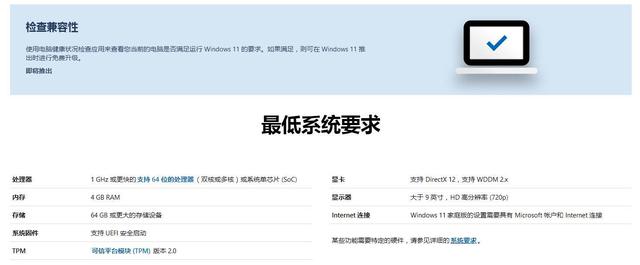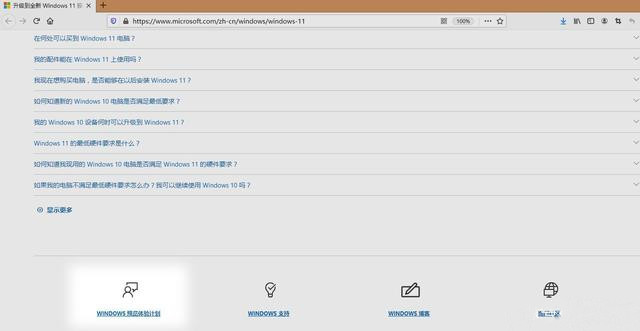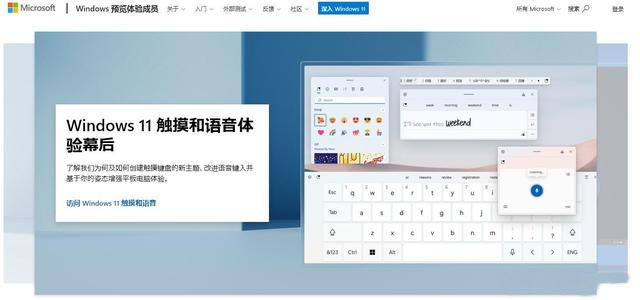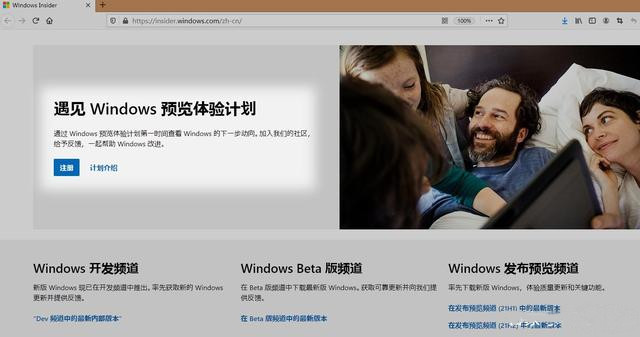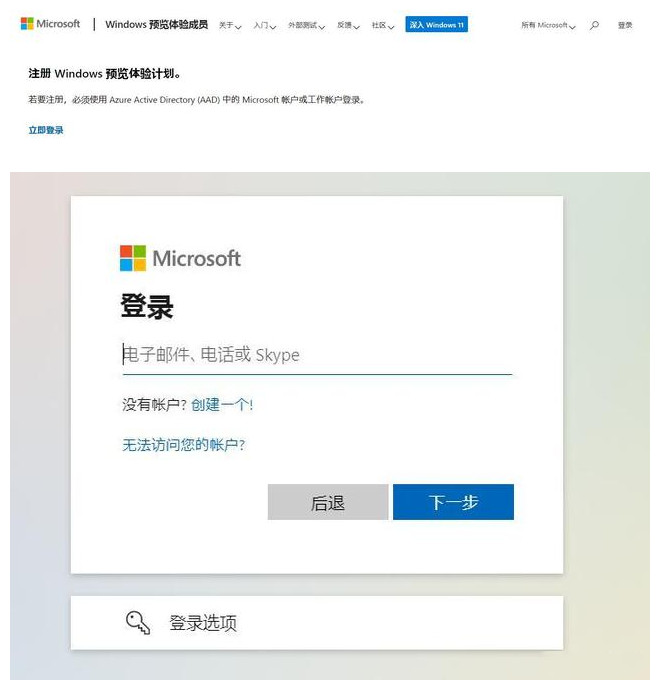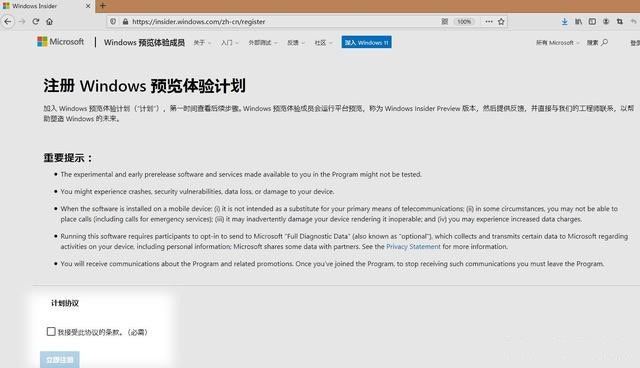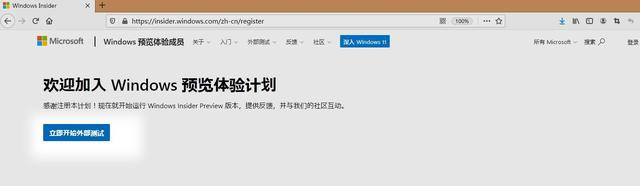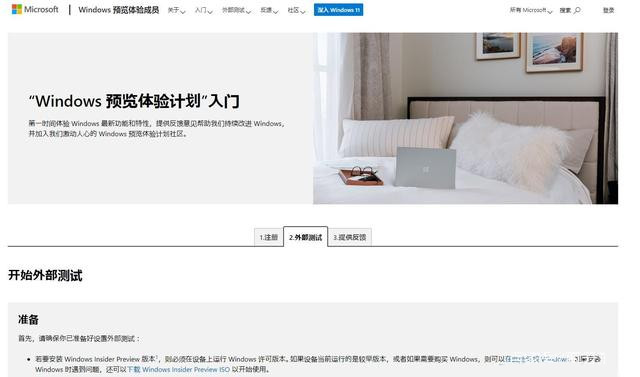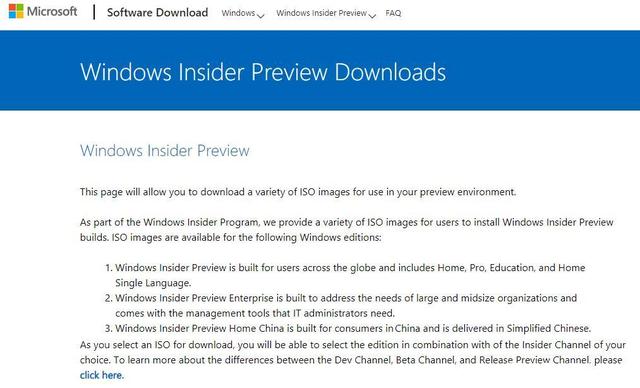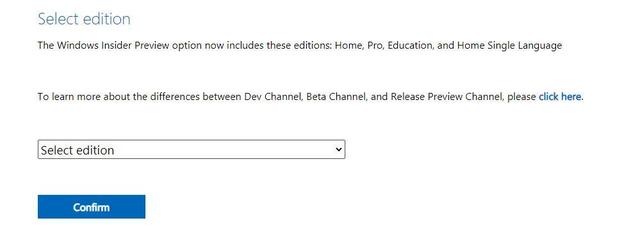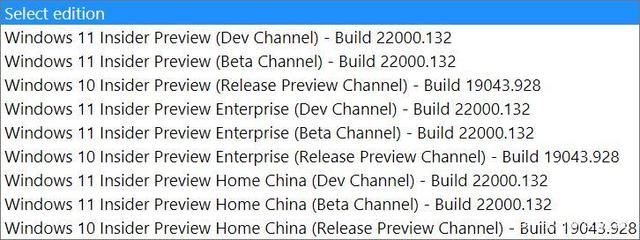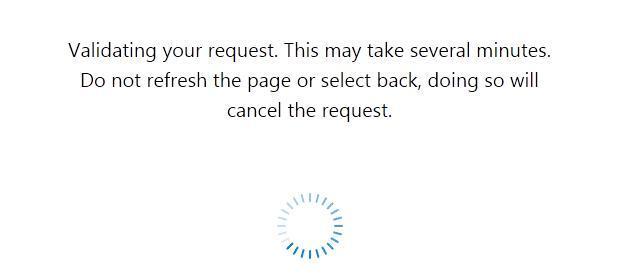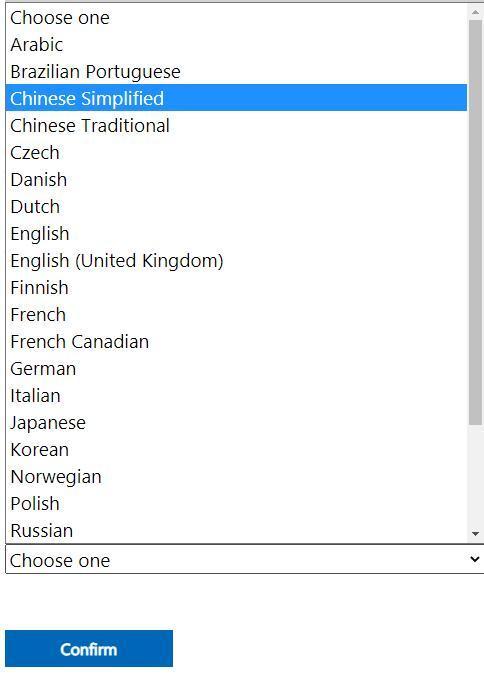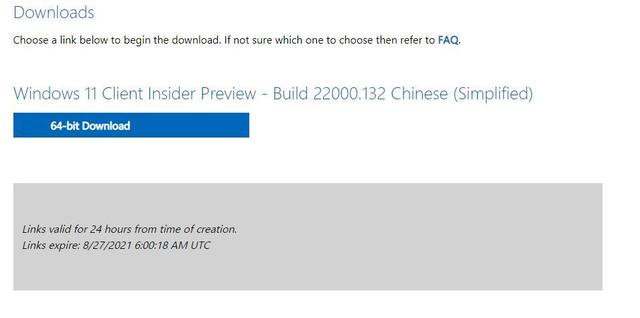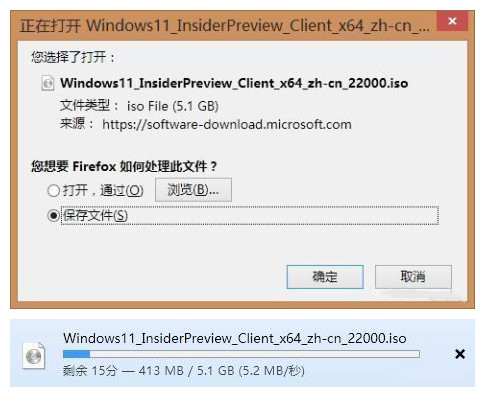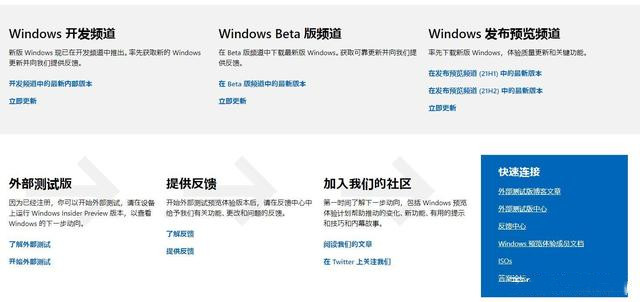怎么下载2021微软原版Windows11简体中文ISO镜像
|
怎么下载2021微软原版Windows11简体中文ISO镜像?这是许多朋友想知道的,可能是因为没有收到微软的推送,毕竟电脑配置不符合要求的朋友更新不了Win11,但是大家可以自己下载原版的Windows11系统镜像进行安装。 1、登录微软官方网站 与你所爱,更近一步 https://www.microsoft.com/zh-cn/windows/windows-11 Windows 11将提供一个让人平静而富有创意的空间,满足用户工作和休闲的多种需求,我们可以看到微软对新版系统的详细介绍。 在这里,我们可以查看微软列出的Windows 11的详细硬件要求。 2、滚动到底部,找到“Windows 预览体验计划”,点击进入。 3、我们会来到一个新的网站 https://insider.windows.com/zh-cn/ 向下滚动网页,找到“遇见Windows预览体验计划”并点击“注册”。 4、我们会看到提示“若要注册,必须使用……”,这里需要登录微软账号,点击“立即登录”
5、对于没有注册过的用户,需要阅读新页面中“注册Windows预览体验计划”并勾选“接受协议”,然后点击“立即注册”;对于注册过的用户,页面会直接跳转到第六部分的“Windows 预览体验计划”入门 在新的页面点击“立即开始外部测试”。 6、“Windows 预览体验计划”入门 找到蓝色的“下载 Windows Insider Preview ISO”并点击进入。 7、我们可以看到“Windows Insider Preview Downloads” 向下滚动页面,找到Select edition 部分。 打开下拉列表框后就可以选择版本了: 这里我选择了第一项“Windows 11 Insider Preview(Dev Channel)-Build 22000.132。 然后点击Confirm。 接着刚才的页面会出现“Select the product language“选项,在这里选择想要下载的语言。 其中包括简体中文“Chinese Simplified“。 再次点击“Confirm”确认。 下载链接出现了,点击就可以下载了,注意链接是临时性的,有效期限24小时。 注意文件来源是https://software-download.microsoft.com,100%微软原版! 8、下载一次之后,如果再次进行下载,可以通过快速连接里的ISOs入口快速进入 |